如何在TP设备上设置安全密码:保护你的网络安全
- By tp钱包官网下载安卓
- 2025-07-18 13:55:02
引言:为什么需要在TP设备上设置密码
在现代社会,网络已成为我们生活中不可或缺的一部分,尤其是在家庭和工作中。TP-Link(简称TP)设备以其高性价比和良好的性能赢得了众多用户的青睐。然而,许多人在使用这些设备时,往往忽视了一个至关重要的步骤——设置安全密码。本文将深入探讨如何设置TP设备的密码,强调网络安全与隐私保护的重要性,并为用户提供详细的指导与技巧。
第一步:访问TP设备的管理界面

在开始设置密码之前,你需要首先访问TP设备的管理界面。这通常可以通过浏览器完成。首先,确保你的设备与TP路由器连接。接下来,打开任意浏览器,并在地址栏中输入路由器的IP地址,通常是“192.168.0.1”或“192.168.1.1”。
在你输入IP地址后,按下“Enter”键,你将会看到一个登录页面。此时,你需要输入默认的用户名和密码。大多数TP-Link设备的默认用户名和密码都是“admin”。
注意:如果你已经自定义过用户名和密码,请使用你设定的凭证。
第二步:修改Wi-Fi密码
登录成功后,你将看到一个功能菜单。导航至“无线设置”(Wireless Settings)选项,通常在左侧的菜单栏中。点击后,你会进入Wi-Fi设置页面。
在“无线网络安全”(Wireless Security)部分,你可以看到当前的Wi-Fi密码。默认为“无”的状态。因此,你需要选择一个强密码。推荐使用包含字母(大写和小写)、数字,甚至是符号的组合,长度应当在8个字符以上,这样可以有效提高安全性。
完成密码输入后,确保选中“保存”或“应用”按钮,以确保你的设置生效。
第三步:设置管理员密码

除了Wi-Fi密码,设置管理密码同样重要。这样可以防止未授权用户进入管理界面,修改网络设置。依然在TP设备管理界面,寻找“系统工具”(System Tools)选项,然后选择“管理员设置”(Admin Settings)。
在这里,你可以输入新的管理员用户名和密码。确保新的密码同样强大且难以猜测,以保护你的设备不被入侵。
第四步:定期更换密码
为了确保长久的安全,定期更换Wi-Fi密码和管理员密码是非常必要的。建立一个周期,例如每三到六个月更换一次,这样能显著降低网络被侵入的风险。同时,学习和关注密码管理的最佳实践也是很重要的,建议使用密码管理工具,帮助你生成和存储密码。
第五步:启用网络加密
确保在无线安全设置中启用WPA3或至少WPA2加密。这样可以防止数据在网络传输过程中被窃取。进入“无线设置”,在加密类型中选择WPA2/WPA3,并且再次确认你输入的密码。
WPA3是最新和最强大的加密标准,能够为无线网络提供更好的保护。如果你的TP设备支持这一功能,请务必启用它。
第六步:定期检查连接设备
保持监控并检查已连接到你网络的设备同样至关重要。进入管理界面,寻找“设备列表”或者“已连接设备”选项,这里可以查看到所有当前连接你网络的设备。
如果发现有不明设备,立即更改Wi-Fi密码,以防止潜在的入侵者。解决网络安全问题的关键在于及时反应和处理。
总结:网络安全是你的责任
最后,设置安全密码对于保护你的TP设备和网络安全至关重要。通过上述步骤,用户不仅能够轻松设置自己的TP设备密码,而且可以加强自己家庭或办公室的网络安全。随着网络攻击手段日益增多,警惕性和预防措施显得尤为重要。
记住,密码是你和网络之间的第一道防线。无论是Wi-Fi密码还是管理员密码,都不应该简单化,设置强密码并定期更换,将会让你的网络更加安全。
网络安全不仅仅是IT人员的责任,它需要每一个用户的共同努力。无论是家庭用户,还是企业用户,都应当将网络安全作为一项重要的日常事务来对待。希望通过本文的介绍,能够帮助你更好地理解和实践在TP设备上设置安全密码的重要性。